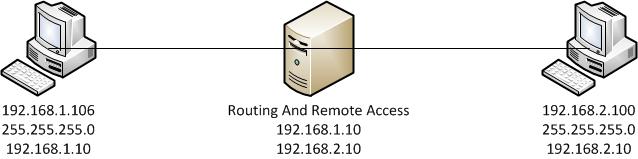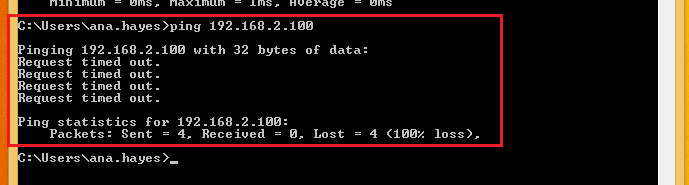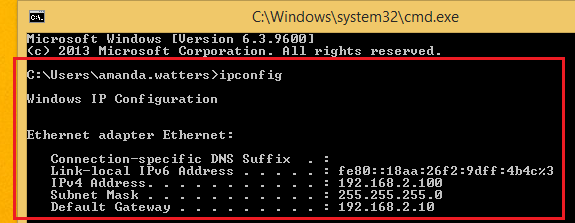הגדרת Routing And Remote Access, LAN
במאמר זה נראה כיצד להגדיר Routing And Remote Access בשרת Windows Server 2012 ובכך לגרום לשני מחשבים עם שתי רשתות שונות לתקשר אחת עם השניה, ניתן לראות בתמונה:
כפי שניתן לראות בתרשים מחשב ראשון מנסה לגשת למחשב שני על ידי Routing And Remote Access ידוע כי ללא Router שני המחשבים בתרשים לא יצליחו לתקשר זה עם זה
על ידי Routing And Remote Access הקיים בWindows Server נוכל להגדיר שני כרטיסי רשת עם הרשתות המתאימות ועל ידי Routing And Remote Access לתאם בינהם
נתחיל עם המחשב – 192.168.1.106
נפתח את ה CMD ונקיש ipconfig על מנת לבדוק את כתובת ה IP
ניתן לראות את ה Default Getway כתובת שרת ה Routing And Remote Access הוא 192.168.1.10
כעת נבדוק אם הוא יכול להתקשר עם 192.168.2.100
ניתן לראות שאין תקשורת בינהם
כעת נעבור ל 192.168.2.100 ועל ידי ipconfig ניתן לראות את פרטי הרשת וש – Default Getway הוא 192.168.2.10
ואם נבצע משרת זה ping 192.168.1.106 לא יהיה כל תקשורת
כעת נפתח את Server Manager ->Manage והסיפו Rule חדש
סמנו ב V את Remote Access
לאחר מכן סמנו את Routing
ולחצו Install
בסיום לחצו על Tools
ואז Routing And Remote Access
לחצו קליק ימני על הDC ואז Configure and Enable Routing And Remote Access
לחצו הבא
בחרו באחרון
סמנו את ה V האחרון שהוא LAN Routing
ולסיום
ואז Start Services
כעת פתחו את Network Connections ב CP על השרת
ותוכלו לראות שתי כרטיסי רשת
1 – 192.168.1.10
2. 192.168.2.10
ונחזור אל ה Routing And Remote Access, ניתן לראות את 2 כרטיסי הרשת עם הכתובת
כעת נחזור אל המחשב 192.168.1.106 ונבצע ממנו פינג אל 192.168.2.100
וכעת הפוך מ 192.168.2.100 אל 192.168.1.106